在Excel中将多个折线图放在一起的方法有:合并数据、使用组合图表、自定义图表布局。其中,最常用且最有效的方法是使用组合图表,它可以让你在一个图表中展示多个数据系列,便于对比和分析。以下是详细的步骤和技巧:
一、合并数据
在创建多个折线图之前,首先需要确保数据是合并在一起的。这意味着你需要将所有要展示的数据放在同一个工作表中,并确保每个数据系列都在同一列或行中。
1.1 创建数据表
创建一个数据表,将所有需要展示的数据放入其中。确保每个系列的数据在同一行或同一列中,并且有清晰的标题。
例如:
| 日期 | 系列1 | 系列2 | 系列3 |
|-----------|--------|--------|--------|
| 2023/01/01| 10 | 15 | 20 |
| 2023/01/02| 12 | 18 | 22 |
| 2023/01/03| 14 | 20 | 24 |
1.2 选择数据范围
选择整个数据范围,包括标题。这样做是为了确保图表中能正确显示数据标签和系列名称。
二、使用组合图表
创建组合图表是将多个折线图放在一起的最有效方法。Excel提供了内置的组合图表功能,可以轻松将多个数据系列合并到一个图表中。
2.1 插入组合图表
选择数据范围。
点击“插入”选项卡。
在“图表”组中,选择“组合图表”,然后选择“自定义组合图表”。
2.2 自定义组合图表
在弹出的对话框中,你可以选择每个系列的数据类型。例如,你可以将所有系列都设置为折线图类型。
在“图表类型”下拉菜单中,为每个系列选择“折线图”。
点击“确定”完成图表创建。
三、自定义图表布局
为了让图表更加清晰和专业,你可以自定义图表的布局和格式。这包括调整图表标题、轴标签、网格线和图例等。
3.1 添加和编辑图表元素
点击图表以选中它。
使用“图表工具”选项卡中的“设计”和“格式”选项来添加和编辑图表元素。
3.2 调整数据系列格式
你可以为每个数据系列设置不同的颜色和样式,以便更容易区分。
右键点击某个数据系列。
选择“设置数据系列格式”。
在弹出的对话框中,调整线条颜色、样式和标记等。
四、其他高级技巧
在将多个折线图放在一起时,你还可以使用一些高级技巧来增强图表的可读性和专业性。
4.1 使用次坐标轴
如果不同数据系列的数值范围差距较大,可以为其中一个或多个系列使用次坐标轴。
右键点击某个数据系列。
选择“设置数据系列格式”。
在“系列选项”中,选择“次坐标轴”。
4.2 添加数据标签
为每个数据点添加数据标签,可以使图表更加直观和易读。
点击图表中的某个数据系列。
点击“添加图表元素”按钮。
选择“数据标签”,然后选择“更多数据标签选项”进行自定义。
五、案例分析
为了更好地理解如何将多个折线图放在一起,下面通过一个实际案例进行分析。
5.1 案例背景
假设你是一名销售经理,需要展示公司过去一年中三个不同产品的销售趋势。你有以下数据:
| 日期 | 产品A | 产品B | 产品C |
|-----------|--------|--------|--------|
| 2023/01/01| 100 | 150 | 200 |
| 2023/02/01| 120 | 180 | 220 |
| 2023/03/01| 140 | 200 | 240 |
5.2 实施步骤
在Excel中创建上述数据表。
选择数据范围。
插入组合图表,选择所有系列为折线图类型。
自定义图表布局,添加图表标题“产品销售趋势”,设置合适的轴标签。
为每个系列设置不同的颜色和样式,以便区分。
如果需要,为产品C使用次坐标轴,因为它的数据范围较大。
通过上述步骤,你可以创建一个清晰且专业的图表,展示多个产品的销售趋势。
六、结论
将多个折线图放在一起,可以更直观地展示和比较不同数据系列的趋势和变化。通过合并数据、使用组合图表、自定义图表布局和应用高级技巧,你可以创建一个专业且易于理解的图表。希望这些技巧和步骤能帮助你在Excel中实现这一目标。
相关问答FAQs:
1. 如何在Excel中将多个折线图放在同一个图表中?
在Excel中,您可以使用以下步骤将多个折线图放在同一个图表中:
选择要放置图表的区域,确保每个折线图都有足够的空间。
选中第一个折线图的数据,然后点击插入选项卡上的“折线图”按钮。
在图表工具中,选择“设计”选项卡上的“选择数据”按钮。
在“选择数据源”对话框中,点击“添加”按钮并选择要添加的折线图数据。
重复以上步骤,直到将所有折线图数据添加到图表中。
确认所有折线图数据已添加后,点击“确定”按钮。
这样,您就可以在同一个图表中显示多个折线图。
2. 如何在Excel中调整多个折线图的位置和大小?
如果您想调整多个折线图在Excel中的位置和大小,可以按照以下步骤进行操作:
选中要调整的折线图。
在图表工具中,选择“布局”选项卡上的“位置”按钮。
在“位置”下拉菜单中,选择“移动图表”选项。
拖动图表到所需位置,并释放鼠标按钮。
若要调整图表的大小,可以选中图表的边缘,然后拖动以调整大小。
通过这种方式,您可以自由地调整多个折线图的位置和大小,以满足您的需求。
3. 如何在Excel中为多个折线图添加图例?
要为Excel中的多个折线图添加图例,可以按照以下步骤进行操作:
选中图表中的任意一个折线图。
在图表工具中,选择“设计”选项卡上的“添加图例”按钮。
在弹出的菜单中,选择要添加的图例位置(如上方、下方、左侧或右侧)。
Excel将自动为每个折线图添加图例,并根据折线图的标题或数据系列命名。
这样,您就可以在Excel中为多个折线图添加图例,使其更加清晰和易于理解。
文章包含AI辅助创作,作者:Edit1,如若转载,请注明出处:https://docs.pingcode.com/baike/4176564